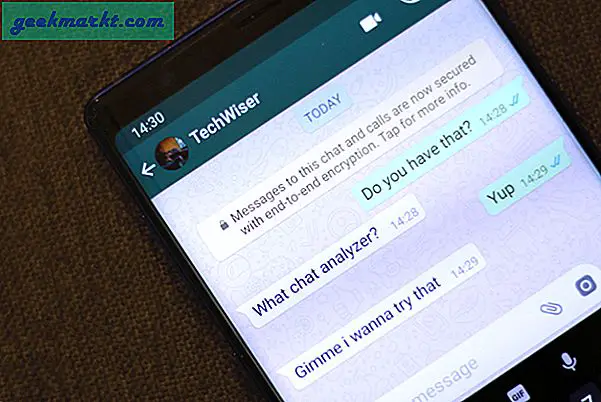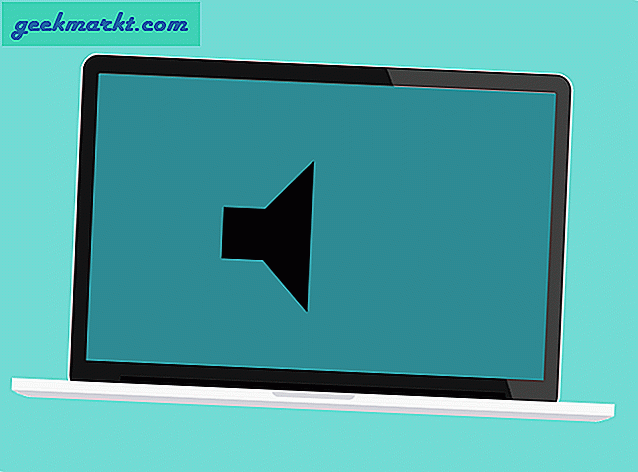OK jeg indrømmer, at titlen er et klik lokkemad. Men jeg er sikker; du kan bruge nogle tidsbesparende Gmail-tip Tricks hårde, højre!
Gmail er et nødvendigt onde; Enhver mere end 15-årig skal bruge Gmail i dag. Men ville det ikke være godt, hvis du kan spare tid, mens du bruger Gmail? Godt nyt for dig, der er mange løsninger, du kan bruge. Derfor har jeg samlet en liste over nogle nyttige GTD, en løsning til Gmail.
1. Opret mange e-mail-adresser fra en enkelt
Dette er et gammelt trick, men fungerer stadig som en charme. Google siger,
Gmail genkender ikkeprikker som tegn inden for brugernavne kan du tilføje eller fjerne prikker fra en Gmail-adresse uden at ændre den faktiske destinationsadresse. de går alle til din indbakke og kun din
Så hvad kan vi gøre med denne prikoperator? Nå, vi kan bruge dettesmuthul at oprette mange e-mail-adresser fra en enkelt e-mail-adresse ved at flytte punktpositionen.
Lad os for eksempel sige, at du har oprettet en konto på et websted med e-mail-adresse [email protected]. Nu ved hjælp af dette trick kan du også oprette en anden konto ved at tilføje en prik hvor som helst i e-mail-adressen som denne først.[email protected]. Begge disse e-mails behandles som forskellige af andre websteder, men for Gmail er de en.
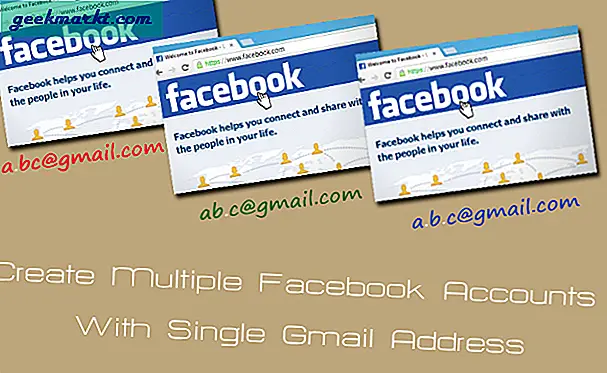
2. Hvordan indsættes et billede i Gmail?
Nogle gange vil du måske medtage billede inde i e-mailens krop og ikke vedhæftet fil. For dette skal du blot trække og slippe billedet fra din computer til det sammensatte mail-vindue. For at ændre størrelsen på billedet svæver din markør til dets kanter, og det skifter til ikonet for størrelse igen.
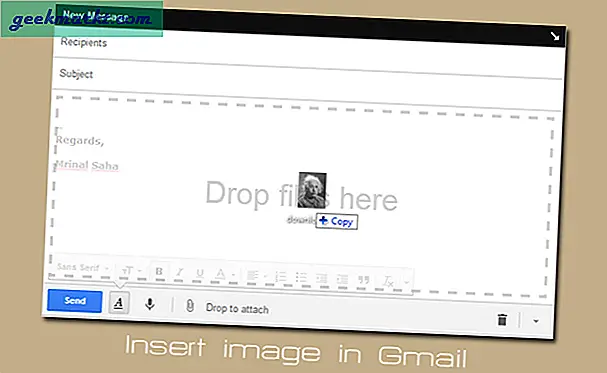
3. Brug tastaturgenveje og sparer tid
Tastaturgenveje er den mest effektive måde at udføre opgaven hurtigt på, men de fleste af os ved ikke om dem, da de som standard er slået fra. Derfor skal du bruge dem for at bruge demaktivere dem først fra indstillingerne.
Selvom listen er stor, her er nogle af de mest nyttige.
- c - skriv ny mail (for at åbne den nyt vindue tryk på shift + c)
- j - gå til forrige mail
- k - gå til næste mail
- x- for at vælge en besked
- Enter - for at åbne den valgte besked
- Backspace - for at gå ud af den valgte besked
- r - Svar
- # - for at slette
- gi - gå til indbakke
- /- at søge
4. Slet stor vedhæftet fil, som du ikke har brug for mere
Google tilbyder 15 GB gratis skyplads, hvilket erdelt mellem Gmail og Google Drev. Derefter bliver du nødt til at betale. Selvom det er nok for gennemsnitlige brugere, kan et forskud muligvis have brug for mere end 15 GB.
I stedet for at slette 100'er små e-mails for at frigøre plads, er det bedre at slette få e-mails med større vedhæftede filer. For at gøre det skal du skrive i søgefeltetstørrelse: 10MB og det viser alle filer, der er større end 10 MB.
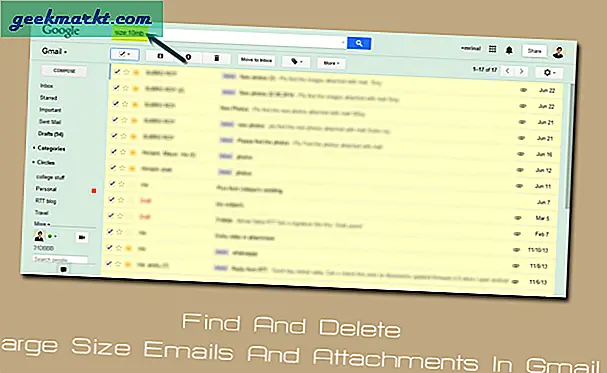
5. Deaktiver 50-pixel af annonceudfyldte webklip
Oprindeligt blev webklip introduceret for at tilføje dine foretrukne RSS-feeds, men som standard er det en 50-pixel annonce. Men Google tilbyder dig vejen til at deaktivere det, hvis du ikke kan lide det. For at gøre dette Klik påGear -> Indstillinger -> Webklip ogfjern markeringen kassen.
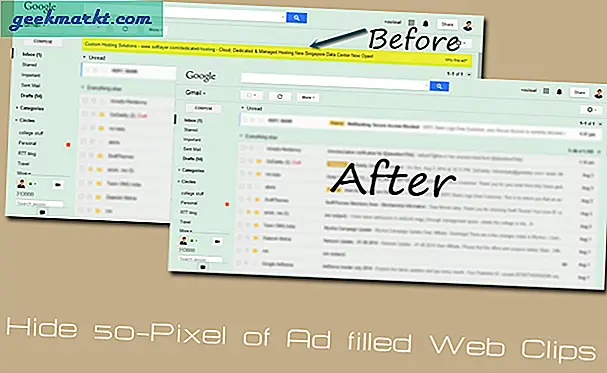
Derfor skal du bare skifte numre for at skifte fra en konto til en anden.
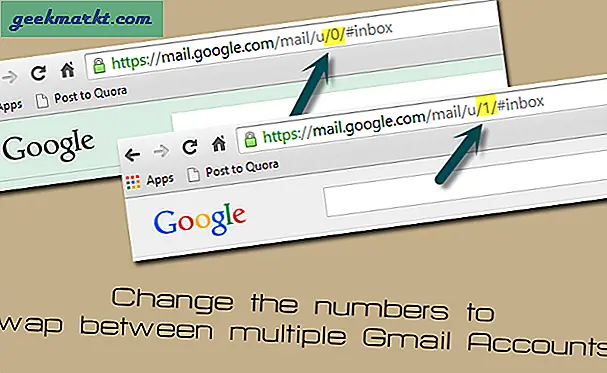
7. Søg som en professionel i Gmail
Du kan forfine Gmail-søgning meget ved hjælp af operatører. Her er nogle få eksempler på dem.
- Indtastningfilnavn: pdf på Gmail-søgefeltet, får du en vedhæftet fil, der er en PDF eller en DOC.
- newer_than: 10d finder meddelelser sendt inden for de sidste ti dage.
Hele listen er her
8. Gmail Labs
Gmail tilbyder nogle forhåndseksperimentelle funktioner kendt som Gmail-laboratorier. Men da de er i beta-fase, hævder Google, at det kanlave om, pause ellerforsvinde når som helst. Det sker dog sjældent.
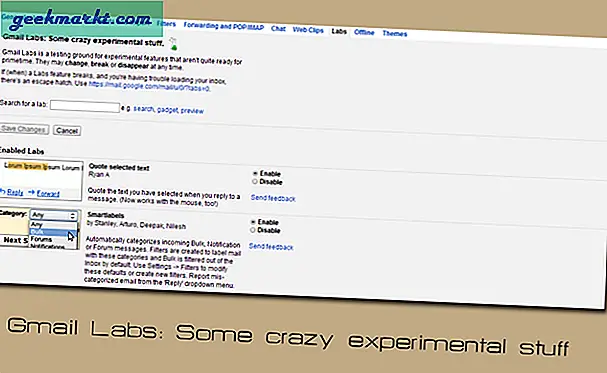
- Citér en bestemt tekst som svarFor at citere en bestemt tekst som svar, gå til dine Gmail-indstillinger> Labs>Aktiveret Citér valgte tekstindstillinger. NuVælg den tekst, du vil svare på, og tryk derefter på r-tasten. Dette vil kun citere den specifikke tekst.
- Ulæst beskedikonGiver dig mulighed for at se, hvor mange ulæste e-mails du har ved et hurtigt blik på ikonet på din fane
- DåsesvarGiver dig mulighed for at oprette og gemme e-mail-skabeloner.
- Standard svar til alleGiver dig mulighed for at oprette en skabelon, som du kan bruge til at svare på alle.
- Fortryd SendMest populære funktion, som lader dig annullere din Gmail efter at have trykket på sendeknappen.
9. Log ud eksternt
Vi er nødt til at bruge Gmail overalt, nogle gange endda på offentlige computere eller vores vens smartphone. Men hvad hvis vi glemmer at logge af? Nå ingen grund til at bekymre sig, Gmail har denne funktion, der giver dig mulighed for at fjernlogge din nuværende Log in-secession. For at aktivere denne mulighed skal du rulle ned til bunden af din indbakke, og der vil du se linket "Sidste kontoaktivitet", klik på det, og et nyt pop op-vindue åbnes, hvor du kan foretage de ønskede ændringer.